
- •Содержание
- •1. Понятием брандмауэр (firewall)
- •1.1 Причины использования брандмауэра
- •1.2 Соответствие категорий брандмауэров уровням модели osi
- •2. Различные виды архитектур брандмауэров
- •3. Классификация межсетевых экранов
- •3.1 Показатели защищенности
- •4. Сравнение брандмауэров
- •5. Работа в программе «Comodo Firewall»
- •5.1 Установка «Comodo Firewall»
- •5.2 Начало работы с «Comodo Firewall»
- •5.3 Настройка «Comodo Firewall»
- •5.4 Работа на «Comodo Firewall»
- •Заключение
- •Список использованной литературы
4. Сравнение брандмауэров
Брандмауэр на сегодняшний день является практически обязательным элементом программного обеспечения компьютера, подключенного к интернету. Без него вероятность несанкционированного проникновения на ваш компьютер, попадания на него вирусов, троянов, кражи конфиденциальной информации не просто велика, а близка к 100%, и, скорее всего, ждать такого проникновения не придётся долго. Встроенный брандмауэр Windows имеет очень ограниченные возможности и поэтому есть смысл сразу же его отключить, установив более совершенную защиту. В связи с этим задача выбора брандмауэра для своего компьютера является весьма актуальной.
На сайте http://www.matousec.com в рамках проекта по тестированию брандмауэров было проведено их испытания и сравнение. Ниже приведен список продуктов, прошедших полный набор из 10 тестов. Тесты сосредоточены на безопасности и стабильности, но есть много других аспектов, важных для пользователей как работа, требования к оборудованию, удобство, пригодность поддержки, цены, время реакции продукта к новым угрозам и т.д.
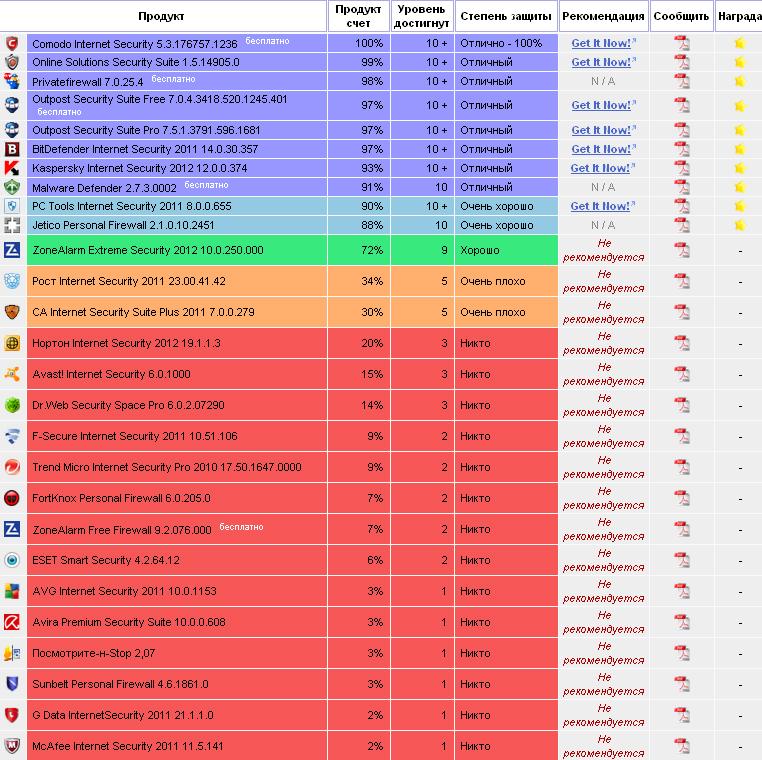
Рис.2. Список продуктов, прошедших полный набор из 10 тестов
[Источник: Проактивная проблемы безопасности: Проект.
http://www.matousec.com/projects/proactive-security-challenge/results.php]
5. Работа в программе «Comodo Firewall»
Для получения навыков практической работы и настройки я выбрал
Comodo Firewall. Поскольку по выше приведенным данным, он показал лучший результат.
Торрент файл для загрузки программы быль скачан из сайта http://www.torrentino.com/torrents/659930
5.1 Установка «Comodo Firewall»
1. Для установки программы Comodo Firewall запускаем на исполнение файл cfw_installer.exeиз дистрибутива программы.
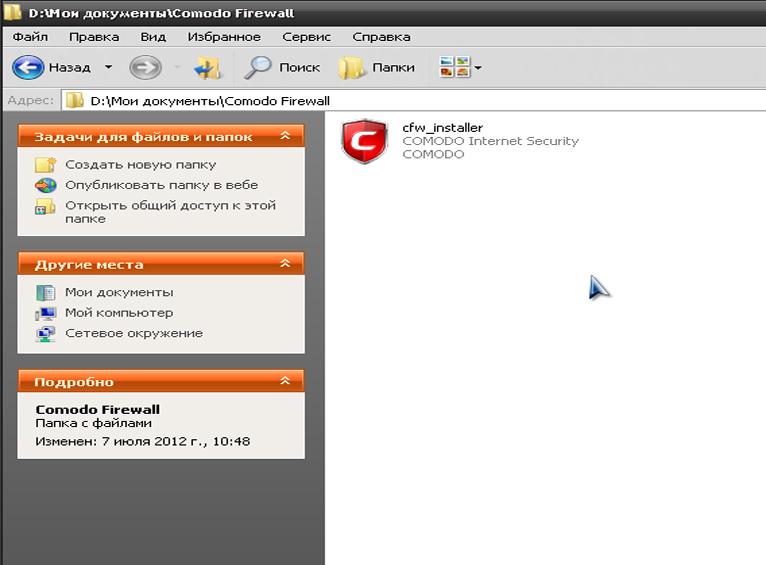
Рис.3. Файл установки Comodo Firewall
2. Далее следуйте стандартным инструкциям программы InstallShield Wizard.
После распаковки и выбора языка выбираем продукт, который хотим установить. Галочку с “Установить COMODOGeekBuddy” убираем она нам не понадобиться.
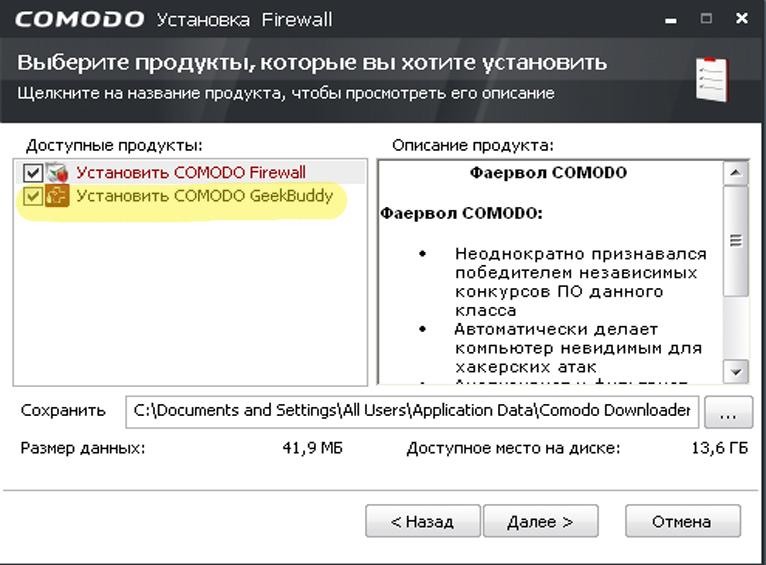
Рис.4. Программа установки Comodo Firewall
3. Нажимаем Далее и выбираем уровень безопасности Фаервола.
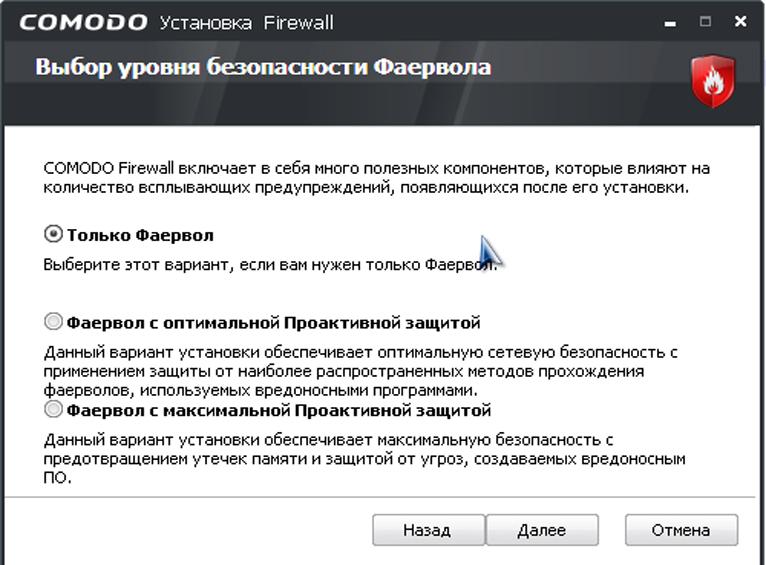
Рис.5. Программа установки Comodo Firewall
5. Нажимаем Далееи в следующем окнеУстановить.
6. В окне завершение установки нажимаем Завершить .
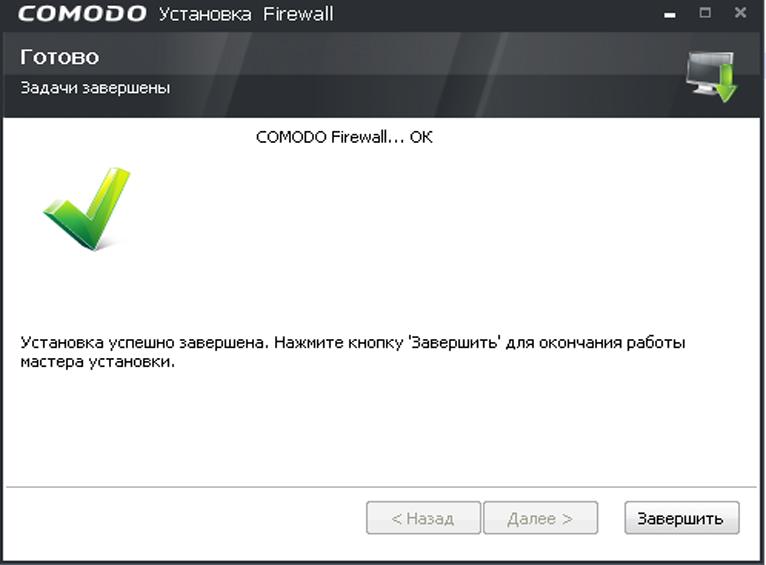
Рис.6. Завершение установки
5.2 Начало работы с «Comodo Firewall»
1. После установки «Comodo Firewall» для начала работы необходимо запустить ярлык COMODO Firewall с рабочего стола.

Рис.7. Ярлык COMODO Firewall
2. После чего откроется главное окно «Comodo Firewall».
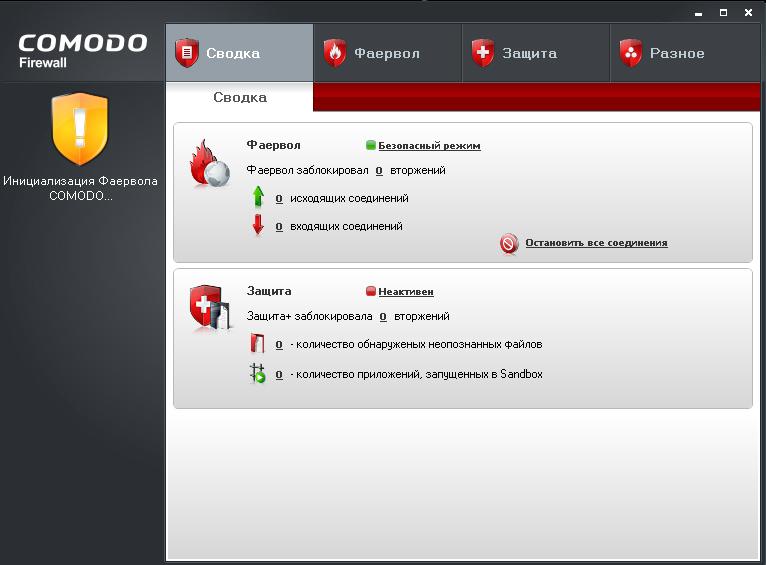
Рис.8. Главное окно «Comodo Firewall»
5.3 Настройка «Comodo Firewall»
1. В модули “Защита+” нажимаем на надпись Неактивен и во вкладке “Общие настройки” ставим режим на “Режим: Чистый ПК”, этот режим подразумевает полное доверие модуля к файлам, которые находились на нашем жестком диске на момент его установки.

Рис.9. Настройка проактивной защиты
2. Далее что бы обезопасить наш компьютер от вторжений извне перейдем к вкладке “Фаервол”, выбираем пункт“Мастер скрытых портов”и нажимаем на“Блокировать все входящие соединения и скрыть мои порты для всех входящих соединений”

Рис.10.Настройка скрытых портов
3. Далее нажимаем на “Настройки Фаервола”, и во вкладке “Общие настройки” ставим галочку на пункт “Создавать правила для безопасных приложений”, это что бы избавить нас от лишних подтверждений в ручную. Поскольку она для всех приложений, которые будут в списке безопасных у брандмауэра, автоматически будут создаваться разрешающие правила.
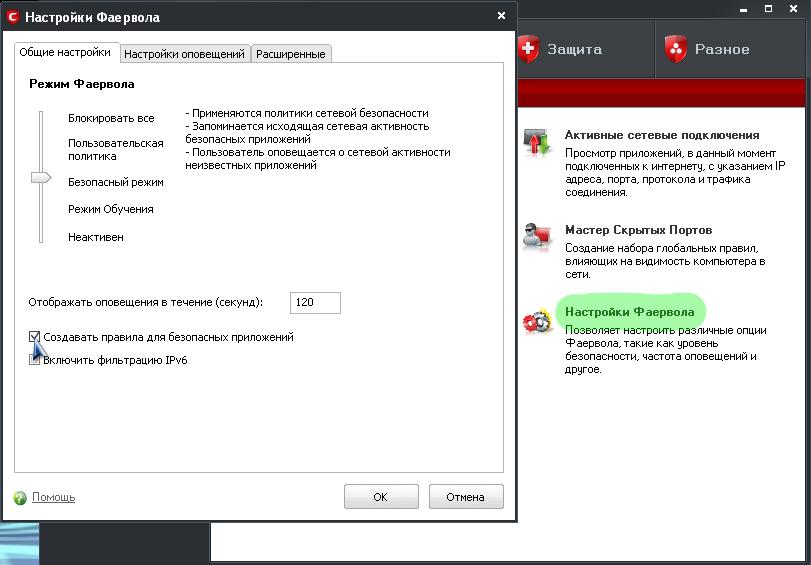
Рис.11. Настройки Фаервола
По аналогии делаем и для вкладки “Защита” в главном окне.
Во вкладке “Разное” собраны настройки, касающиеся интерфейса программы, обновления и т.д.
